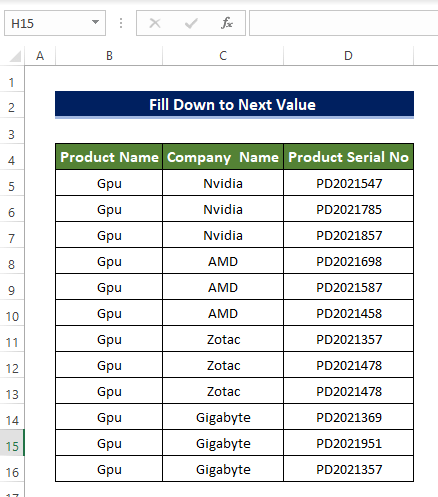Jedwali la yaliyomo
Katika matumizi mengi ya Excel, wakati mwingine tulikumbana na seli tupu nasibu katika lahakazi ya Excel. Katika hali nyingi kwa sababu thamani ya seli zisizo wazi ni sawa kwa safu mlalo zote. Kwa hivyo watumiaji wasijisumbue kujaza visanduku hivyo na thamani zinazojirudia kwa mkono. Lakini kwa madhumuni ya uwazi, tunahitaji kujaza seli hizo tupu na thamani inayofuata. Katika makala haya, tutajadili jinsi tunavyoweza kujaza thamani inayofuata katika Excel kwa ufasaha.
Pakua Kitabu cha Mazoezi
Pakua kitabu hiki cha mazoezi hapa chini.
5>Jaza hadi Thamani Inayofuata.xlsm
Njia 5 Rahisi za Kujaza hadi Thamani Inayofuata katika Excel
Kwa madhumuni ya onyesho, tutatumia seti ya data iliyo hapa chini. Ambayo safu wima ya kwanza ni safu wima ya Jina la Bidhaa na kisha mfululizo ni jina la kampuni na Nambari ya Ufuatiliaji ya Bidhaa. Kuna seli tupu kati ya seli ambazo zitajaza kwa kutumia mbinu mbalimbali katika makala yafuatayo
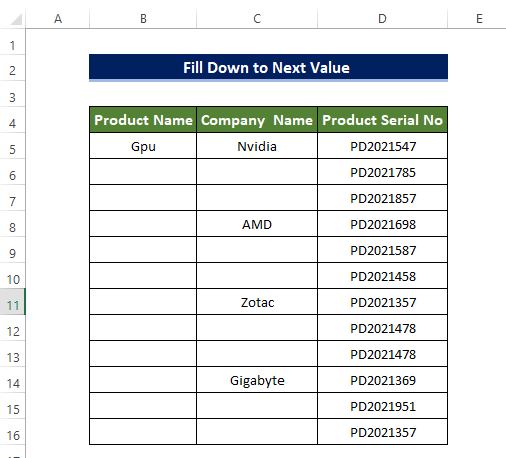
1. Kwa kutumia Fill Handle
Nchi ya Kujaza pengine ndiyo zana inayotumika sana katika Excel. Kwa kutumia zana hii, unaweza kubadilisha thamani kiotomatiki na kujaza milinganyo katika Excel kwa urahisi.
Hatua
- Mwanzoni, chagua Nchi ya Kujaza ikoni katika kona ya kisanduku B5 na uiburute hadi kwenye kisanduku B17.
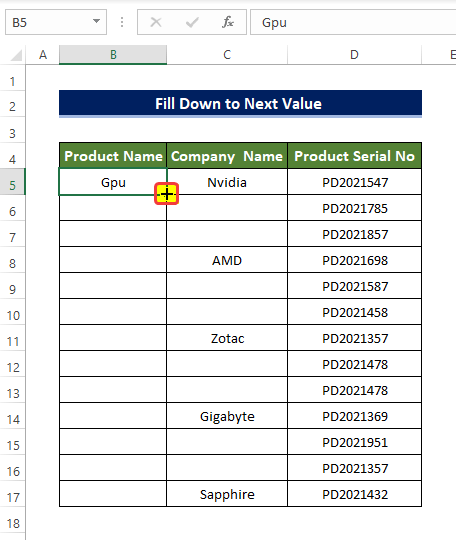
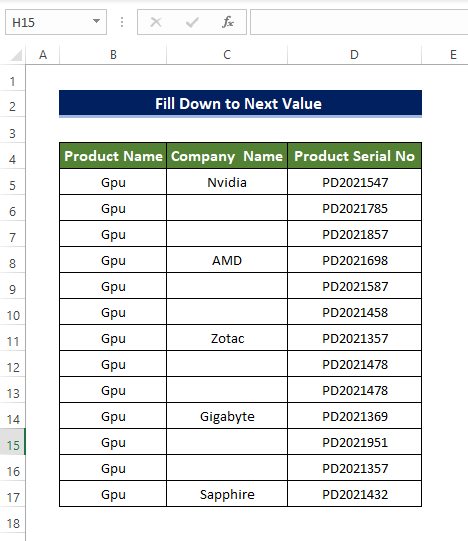
- Kisha chagua kisanduku C5 na uburute Aikoni ya Jaza Mwako kwa kubofya na kushikilia kitufe cha kulia cha kipanya badala ya kitufe cha kushoto cha kipanya. Buruta Nchi ya Kujaza hadi kisanduku C7.
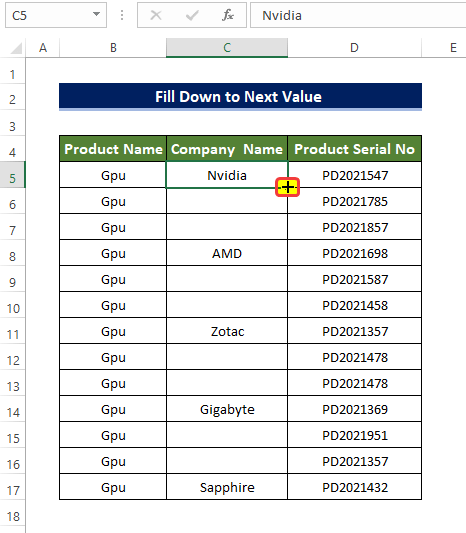
- Baada ya kuburuta mweko Nchi ya Jaza hadi C7, kutolewa kitufe.
- Baada ya kutoa ikoni, utakuwa na menyu mpya ya muktadha itafunguliwa.
- Kutoka kwa dirisha hilo, bofya kwenye Nakili Seli .
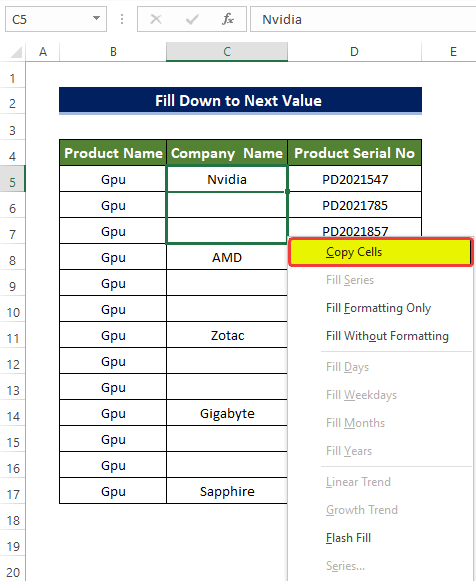
- Baada ya hapo, utagundua kwamba safu ya visanduku C5:C7 sasa Imejazwa na thamani kutoka kwa kisanduku C5 .
- Kisha utaona kwamba masafa ya seli B4:B17 sasa Imejazwa na thamani ya seli B4:B17 6>B5 .
- Unaweza kuchagua Mweko wa Kujaza badala ya Nakili Seli ili kujaza thamani kama inavyoonyeshwa kwenye picha hapa chini.
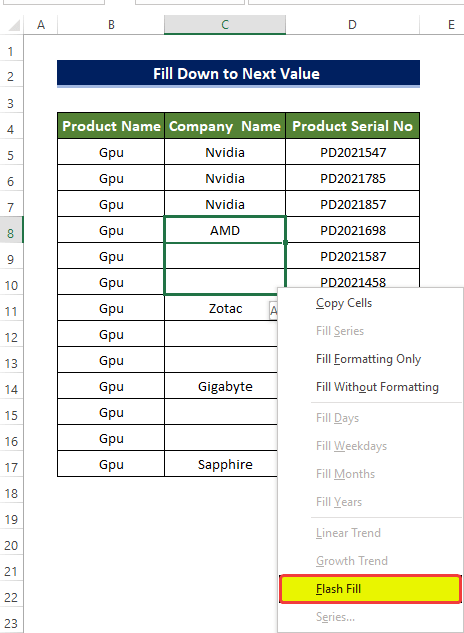
Kumbuka:
Kitufe cha Kujaza kinaweza kufichwa kwenye laha ya kazi, unahitaji kuiwasha kupitia Chaguo mahiri katika menyu ya Chaguo katika menyu ya Faili . Katika chaguo za Kina, bofya kwenye Chaguo za Kuhariri > Washa Kishikio cha Kujaza na buruta-na-dondosha kisanduku.
Soma Zaidi: [Imetatuliwa]: Kishiko cha Kujaza Haifanyi kazi katika Excel (Suluhisho 5 Rahisi)
2. Kutumia Nenda kwa Amri Maalum
Nenda kwa Maalum njia ni aina nyingine ya zana ya Kujaza seli tupu katika laha za Excel.kwa kuchagua seli tupu kwanza na kisha kutumia fomula kwa seli tupu.
Hatua
- Chagua safu ya visanduku B4:D16 kisha ubonyeze kwenye F5 .
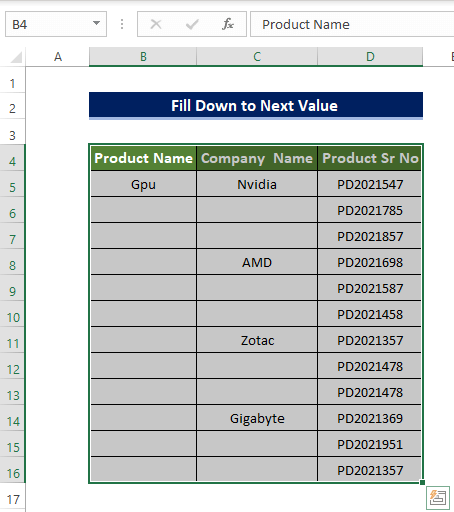
- Kutakuwa na dirisha jipya linaloitwa Nenda Kwa .
- Kutoka kwenye menyu hiyo, bofya Maalum.
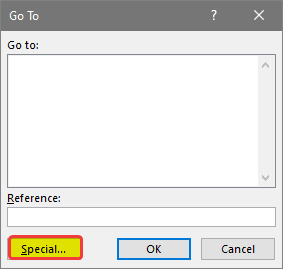
- Kisha kutakuwa na dirisha jingine linaloitwa Nenda kwa Maalum .
- Kutoka kwa dirisha hilo, chagua Matupu , na ubofye Sawa.
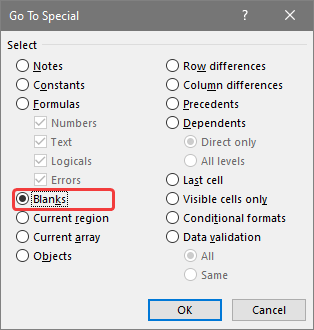
- Kisha utaona kwamba visanduku vyote tupu katika safu ya visanduku B4:D17 , sasa vimechaguliwa, na kisanduku C6 pekee kimewashwa.
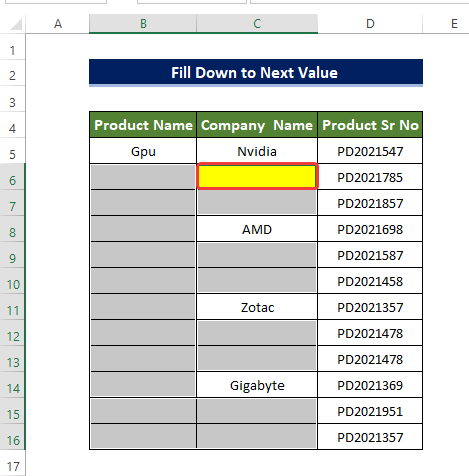
- Kisha ingiza “= ” katika kisanduku kilichoamilishwa C6 , na kisha ubonyeze Kishale cha juu kwenye kibodi.
- Hii itachagua kisanduku C5.
- Baada ya hapo, bofya Ctrl+Enter kwenye kibodi.
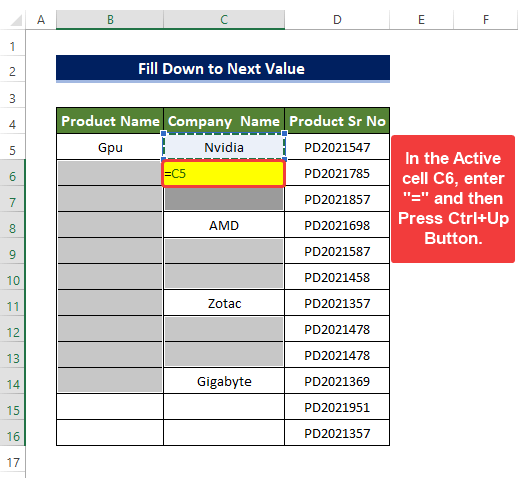
- Baada ya kubofya kitufe, utaona kwamba seli tupu sasa Zimejazwa thamani inayofuata ya seli zao za juu.
Soma Zaidi: Jinsi ya Kuburuta Mfumo na Kupuuza Seli Zilizofichwa katika Excel (Mifano 2)
3. Kutumia Hoja ya Nguvu
Hoja ya Nguvu ni mojawapo ya zana bora zaidi ya Kujaza visanduku tupu katika Excel na thamani inayofuata katika mwelekeo wa juu. Hoja ya nguvu huleta data ya jedwali kutoka kwa laha ya kazi na kisha kutumia amri ya kujaza kwenye kila safu.
Hatua
- Kwafanya hivi, bofya Kutoka kwa Jedwali/Safu kutoka kwa Data kichupo.
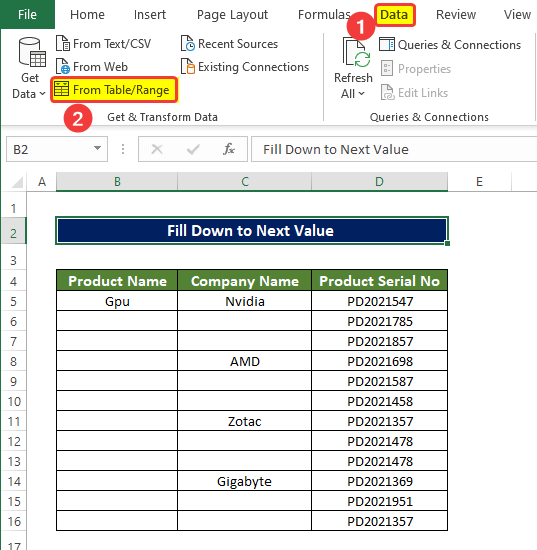
- Kisha hapo litakuwa dirisha dogo linalouliza anuwai ya jedwali lako, ambalo ungependa kuongeza.
- Katika dirisha hilo, ingiza $B$4:$D$16, na uweke alama kwenye Jedwali langu lina vichwa kisanduku.
- Bofya Sawa.
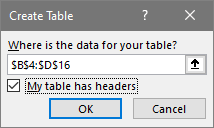
- Baada ya hapo kutakuwa na dirisha jipya litafunguliwa na katika dirisha hilo, utaona kwamba dirisha tulilochagua linaonyesha safu wima zote zilizo na aikoni za vichungi.
- Sanduku tupu zinaonyesha kama null .
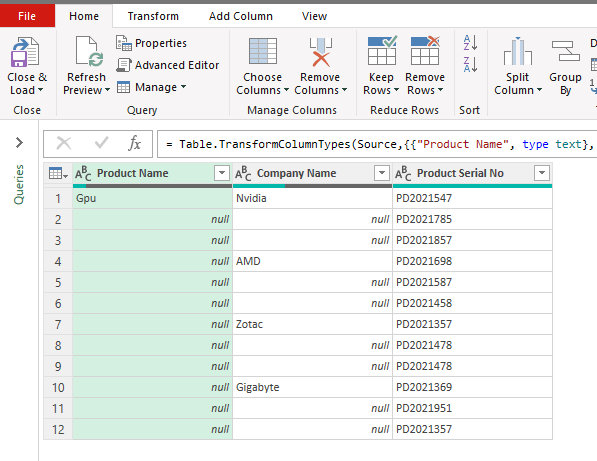
- Bofya kulia kwenye safu wima ya jina la kampuni na uende kwenye Jaza > Chini.
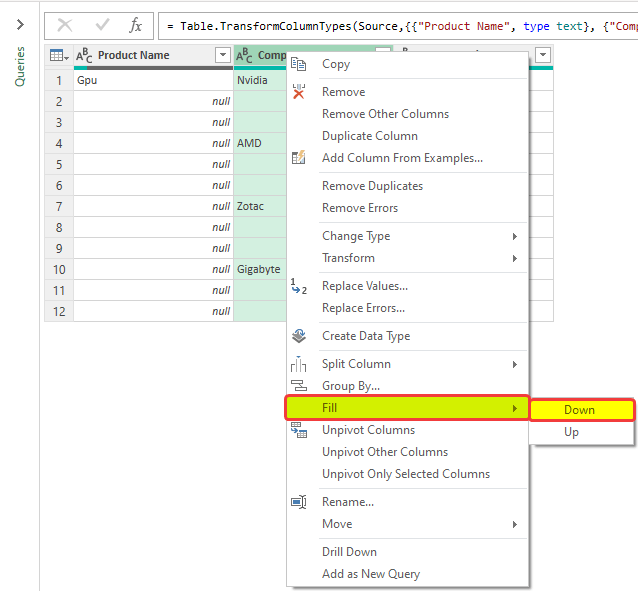
- Kisha utaona kwamba safu wima ya jina la kampuni sasa imejaa thamani za seli zinazofuata kutoka kwenye seli za juu.
- Sasa bofya tena kulia kwenye safuwima za Jina la Bidhaa na uende kwa Jaza>Chini.
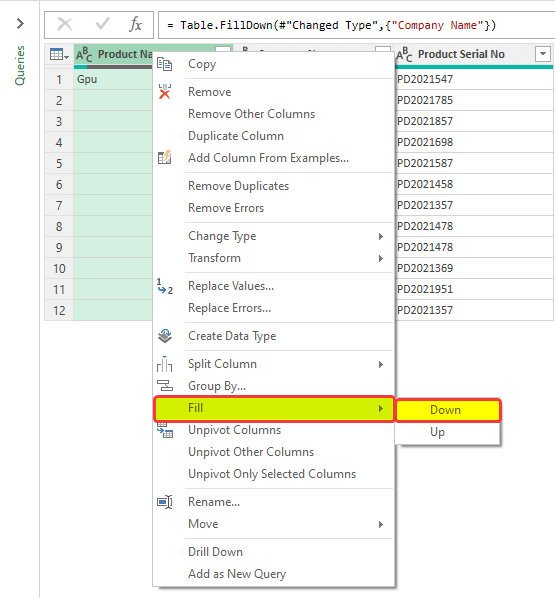
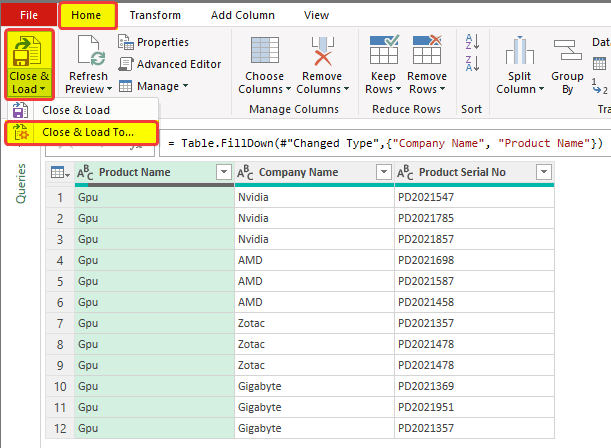
- Baada ya hapo, kutakuwa na dirisha jipya la kuuliza eneo la jedwali jipya ambalo tumerekebisha hivi punde katika hoja ya nguvu.
- Kwanza, bofya Jedwali .
- Kisha chagua Karatasi Iliyopo kwenye Unataka kuweka wapidata? chaguo.
- Kisha chagua eneo katika kisanduku cha masafa. tuliingiza F4 kwenye kisanduku.
- Bofya Sawa baada ya hii.
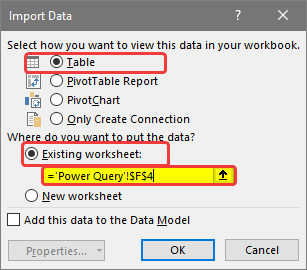
- Aina ya visanduku F4:H16 sasa imechukuliwa na jedwali ambalo tumerekebisha hivi punde katika hoja ya nguvu.
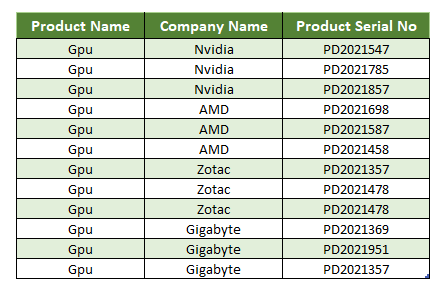
Na hii ndiyo jinsi tunavyojaza seli zote tupu katika jedwali kwa thamani inayofuata katika mwelekeo wa juu.
Soma Zaidi: Jinsi ya Kujaza Chini hadi Safu Mlalo ya Mwisho na Data katika Excel (Njia 3 za Haraka)
4. Kwa kutumia IF Function
Kwa kutumia kitendakazi cha IF tutajaza seli tupu katika Laha za Excel na visanduku vilivyo karibu katika mwelekeo wa juu. Ili kutumia mbinu hii tunahitaji Kunakili visanduku mara nyingi kwenye laha
Hatua
- Mwanzoni, safu ya visanduku D5: D16 imenakiliwa kwenye safu ya visanduku C5:C16.
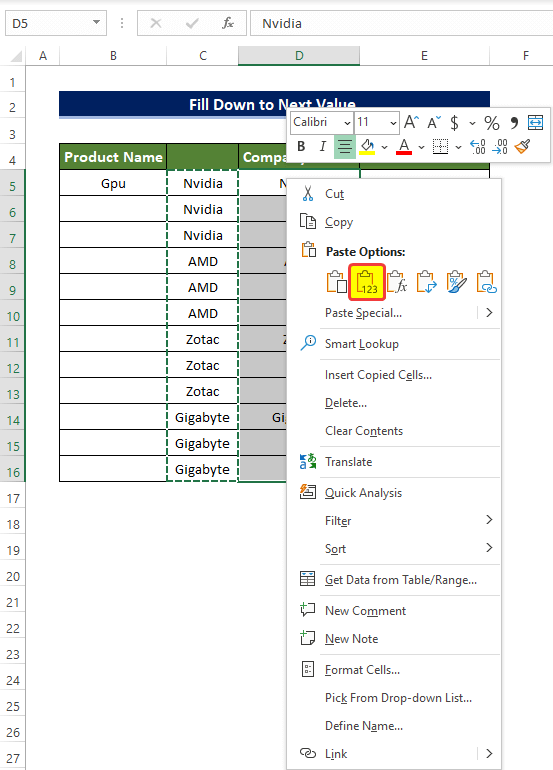
- Kisha chagua kisanduku C6 na uweke fomula ifuatayo.
=IF(D6="",C5,D6) 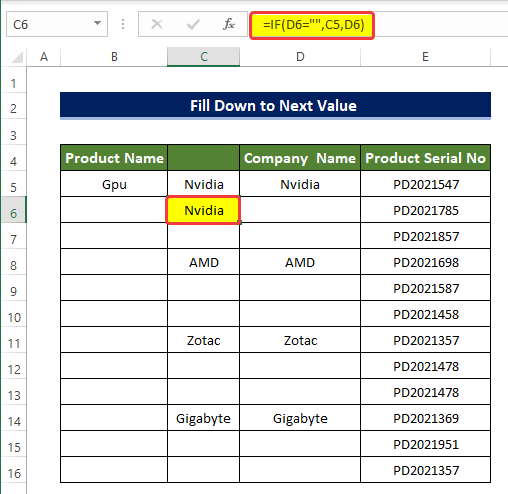
- Kisha buruta seli hadi kwenye seli >C16.
- Sasa safu ya visanduku C5:C16 imejazwa thamani inayofuata ya kisanduku cha juu.
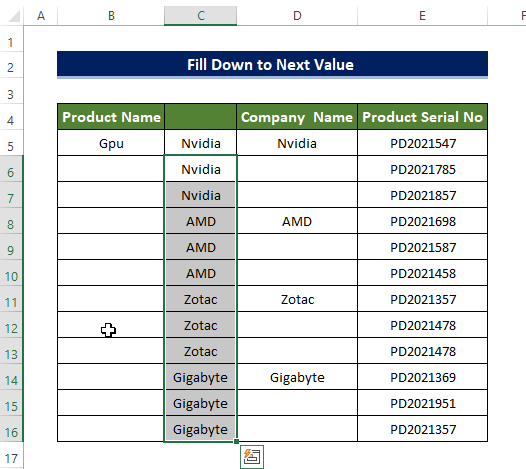
- Sasa kata safu ya visanduku C5:C16 hadi D5:D16 .
- Kisha nakili kisanduku B5 kwa C5 .
- Ifuatayo, chagua kisanduku B5 na uweke fomula ifuatayo,
=IF(C6="",B5,C6) 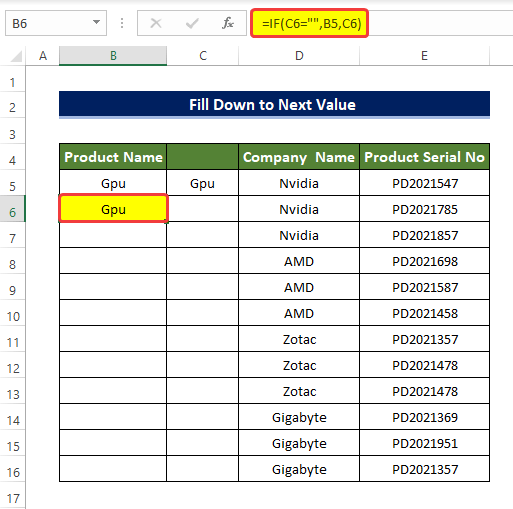
- Kisha buruta Nchi ya Kujaza hadi B16 seli.
- Ifuatayo, utaona kwamba safu ya visanduku B5:B16 sasa imejazwa hadi thamani ya juu inayofuata.
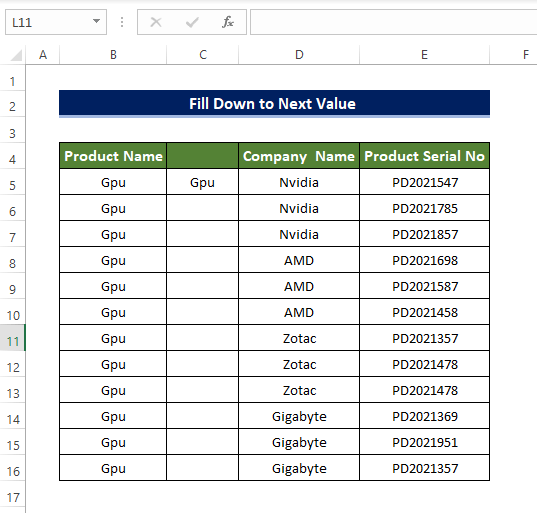
Hivi ndivyo tunavyojaza thamani inayofuata katika Excel kwa kutumia IF chaguo la kukokotoa.
Kumbuka:
Kutumia mbinu ya fomula ni rahisi sana, haina mahitaji yoyote ya awali kama vile VBA. Lakini inatumia muda kidogo ikilinganishwa na nyinginezo.
Soma Zaidi: Jinsi ya Kujaza Fomula Chini hadi Safu Mlalo Maalum katika Excel (Njia 7 Rahisi)
5. Kupachika VBA Macro
Kutumia makro rahisi kunaweza kupunguza kwa kiasi kikubwa muda unaohitajika wa kujaza seli na thamani ya seli zinazofuata zilizo karibu. Kisha jumla hii inaweza kurudia mara nyingi inapohitajika.
Hatua
- Kutoka kwa Kichupo cha Msanidi , kisha uende kwenye Visual Basic.
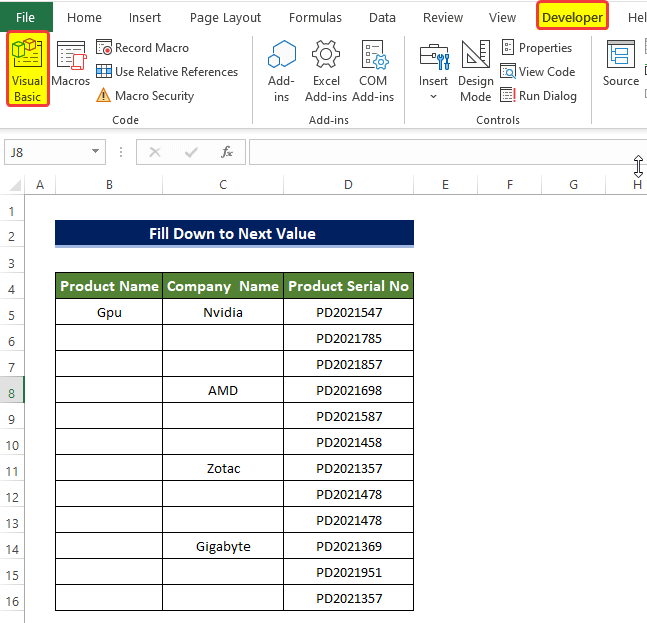
- Kisha ubofye Ingiza > Moduli.
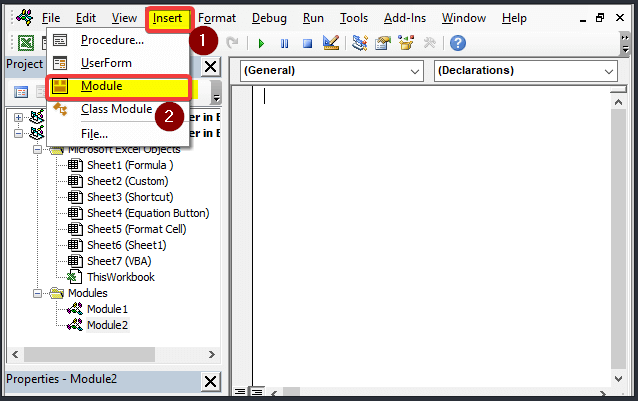
- Katika dirisha la moduli, weka msimbo ufuatao.
4698
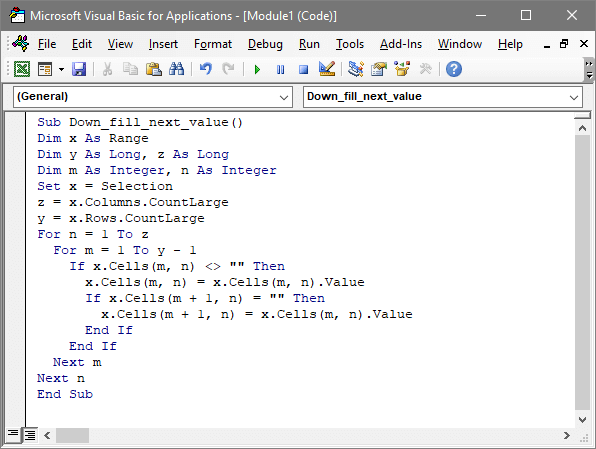
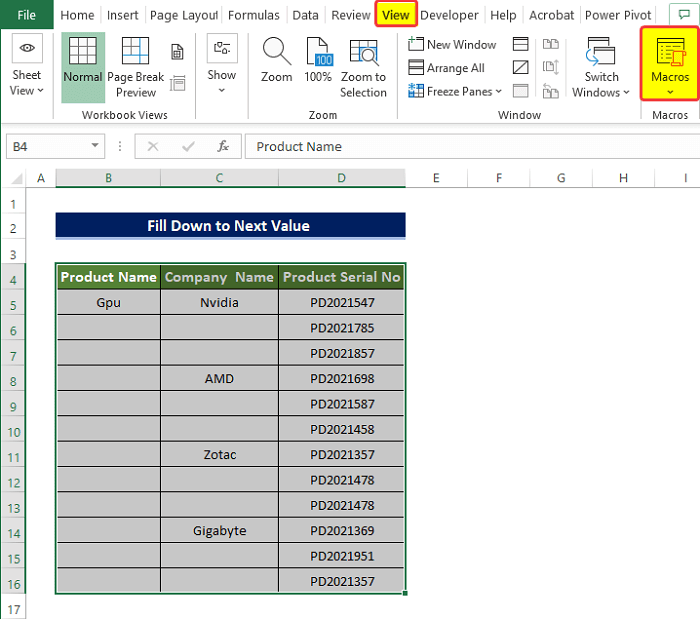
- Baada ya kubofya Tazama Macros, chagua makro uliyounda sasa hivi. Jina hapa ni Down_Fill_next_value . Kisha ubofye Run.
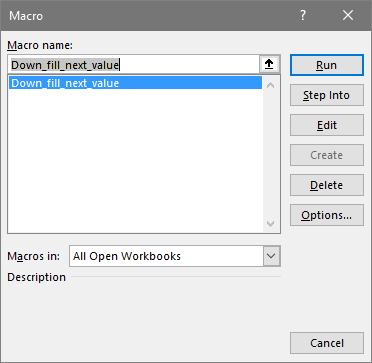
- Baada ya kubofya Sawa, utagundua kwambasafu zilizochaguliwa za visanduku sasa hujazwa thamani karibu na visanduku vyake vya juu.
Hivi ndivyo tunavyojaza thamani inayofuata katika Excel kwa kutumia VBA macro.
Soma Zaidi: Jinsi ya Kutumia Kishiko cha Kujaza Ili Kunakili Fomula katika Excel (Mifano 2 Muhimu)
Hitimisho
Ili kuhitimisha, swali "tunawezaje Kujaza hadi thamani inayofuata katika Excel" inajibiwa hapa kwa njia 5 tofauti. Kuanzia kwa kutumia Nchimbo ya Kujaza , kisha kutumia mbinu maalum ya kwenda, ilimalizia kwa kutumia zana changamano kama Hoja ya Nguvu na VBA Macro. Miongoni mwa zote njia zinazotumika hapa, kwa kutumia Nchi ya Kujaza na Nenda kwa Maalum njia ni rahisi kutumia. Mchakato wa VBA pia hauchukui muda mwingi na ni rahisi lakini unahitaji maarifa ya awali yanayohusiana na VBA. Mbinu zingine hazina hitaji kama hilo.
Kwa tatizo hili, kitabu cha kazi chenye uwezo mkubwa kinapatikana kwa kupakuliwa ambapo unaweza kutumia mbinu hizi.
Jisikie huru kuuliza maswali au maoni yoyote kupitia sehemu ya maoni. Mapendekezo yoyote ya uboreshaji wa jumuiya ya Exceldemy yatathaminiwa sana.